-
![]() Windows向けデータ復旧
Windows向けデータ復旧
- Data Recovery Wizard Free購入ダウンロード
- Data Recovery Wizard Pro 購入ダウンロード
- Data Recovery Wizard WinPE購入ダウンロード
- Partition Recovery購入ダウンロード
- Email Recovery Wizard購入ダウンロード
- おまかせデータ復旧サービス
概要:
コンピュータデータのバックアップを計画しているのなら、データ保護意識を持つことをお祝い申し上げます。しかし、バックアップを作成するためのソフトウェアをどのように選択するのでしょうか?この記事では、トップ8の無料バックアップソフトウェアを収集して、比較します。
最適なバックアップソフトウェアを選択するのは簡単なことではありません。バックアップの品質だけでなく、インターフェイスと復元の利便性も考慮する必要があります。さらに、コストも重要な要素です。この記事では、最も人気のあるバックアップソフトウェアを8つ選び、それぞれの機能、長所、短所を比較します。この先を読み続けて、最も適当なものを選びましょう!
Windows 8以降のWindowsシステムに組み込まれている無料のバックアップ機能として、ファイル履歴はシンプルで追加機能があまり多くありませんが、基本的なバックアップと復元を実行するのに十分です。その名前が示すように、ファイル履歴は、システムのバックアップではなく、ファイルとフォルダのバックアップを作成するためのものです。したがって、ファイル履歴でバックアップを作成する場合は、OSがクラッシュしてコンピュータが起動できない場合に備えて、外付けハードドライブも準備しておくことをお勧めします。
|
長所 |
短所 |
|
1.完全無料 2.操作が簡単、高度な技術的な知識は必要ない 3.基本的なバックアップニーズをカバーできる |
1.増分や差分バックアップなどの高度なバックアップオプションはない 2.デフォルトでは、ドキュメント、音楽、写真、ビデオ、デスクトップ上のフォルダー、およびオフラインで使用できるOneDriveファイルのみをバックアップ |
サードパーティのソフトウェアのEaseUS Todo Backupを利用すれば、バックアップと復元は完全に無料で実行できます。ファイル履歴とは異なり、このツールはファイルやフォルダーだけでなく、ディスク、OS、および電子メールをバックアップすることもできます。また、バックアップ設定をカスタマイズすることもできます。たとえば、バックアップファイルをパスワードで暗号化し、バックアップスケジュールを設定し、バックアップが終了したときに通知を送信するなどです。
有料版では、EaseUS Todo Backupのクローン機能を楽しむことができます。HDDを小さいSSDにクローンしたり、OSを新しいSSDにクローンしたりします。スマートバックアップを作成することもできます。指定されたファイルまたはフォルダーを30分ごとに監視し、変更が加えられたら、新しいバックアップイメージを生成することです。
|
長所 |
短所 |
|
1.無料のバックアップと復元 2.ユーザーフレンドリーなインターフェース 3.ファイル、ディスク、OS、電子メールのバックアップをサポート 4.豊富なバックアップオプション 5.ディスク/パーティション/システムをクローン |
一部の機能が有料 |
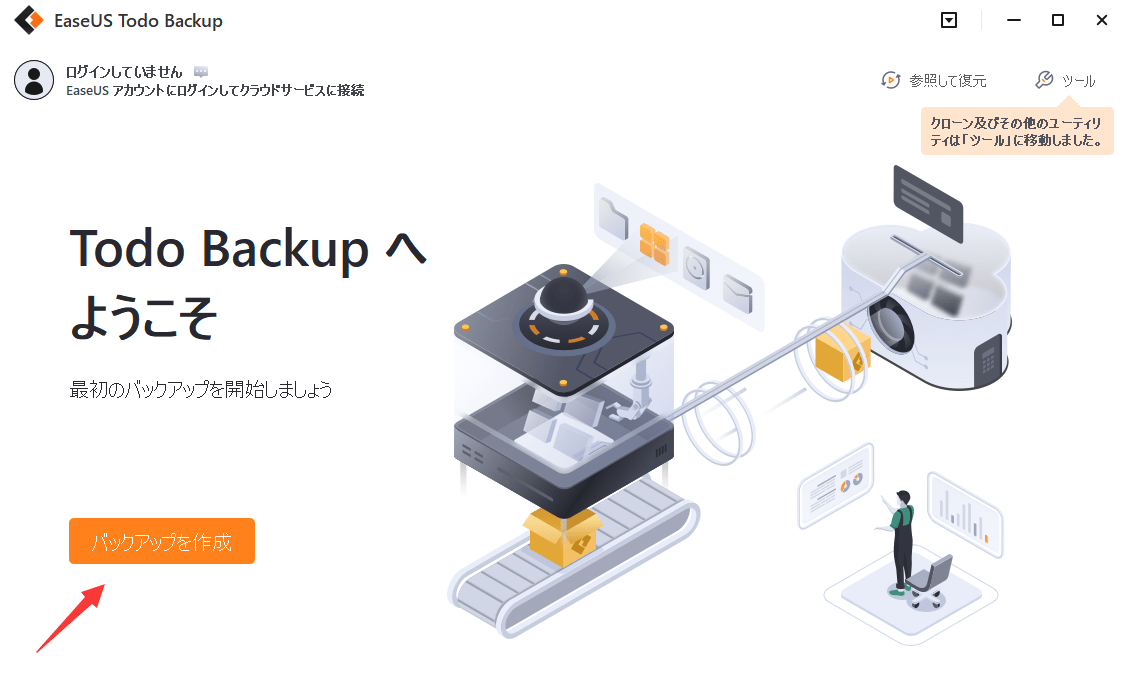
Paragon Backup&Recoveryには、スケジュールバックアップ、ディスク整理などの機能がありますが、データのバックアップに重点を置いています。
Paragon Backup&RecoveryのUIデザインはより明確でシンプルになります。バックアップスケジュールとパスワード暗号化オプションを同じページに統合しているため、スケジュールバックアップを作成するか、バックアップファイルを保護するかを即座に決定できます。
|
長所 |
短所 |
|
1.無料のバックアップおよびリカバリ機能 2.シンプルでユーザーフレンドリーなインターフェース 3.明確なガイダンス 4.ファイルやフォルダーを指定してバックアップ |
1.容量が大きいインストールパッケージ 2.ディスク管理関連の機能はすべて有料 |

正直なところ、簡単なデータバックアップツールを求める初心者だったら、Cobian Backupが最善の選択ではないかもしれません。
Cobian Backupには、スケジュールバックアップ、バックアップの暗号化、バックアップの圧縮など、ほとんどのバックアップ機能が付いています。バックアップするファイルまたはフォルダ、バックアップ先も追加できます。しかし、このソフトウェアのインターフェースと使い方についての探索に時間がかかります。
|
長所 |
短所 |
|
1.完全無料 2.高度にカスタマイズ可能 |
1.不親切なユーザーインターフェイス 2.クローン機能はない 3.明確でない操作手順 |
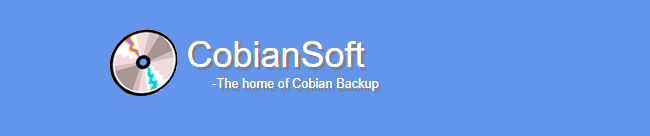
Acronis True Imageは無料のバックアップツールではありませんが、15年以上にわたってバックアップ業界に参入していて、世界中の何百万ものユーザーから信頼されています。このソフトウェアは、データのバックアップとディスクのクローン作成機能の両方をカバーしています。クラウドストレージサービスを特徴として、クラウドストレージプランを提供しています。ファイルをクラウドにバックアップすることによって、どこからでもファイルにアクセスできます。
|
長所 |
短所 |
|
1.信頼できる業界リーダー 2.独自のクラウドサービス 3.多くのハードドライブメーカーとの協力 |
1.無料のバックアップ機能はない 2.非常に高価 3.悪いユーザーエクスペリエンス |
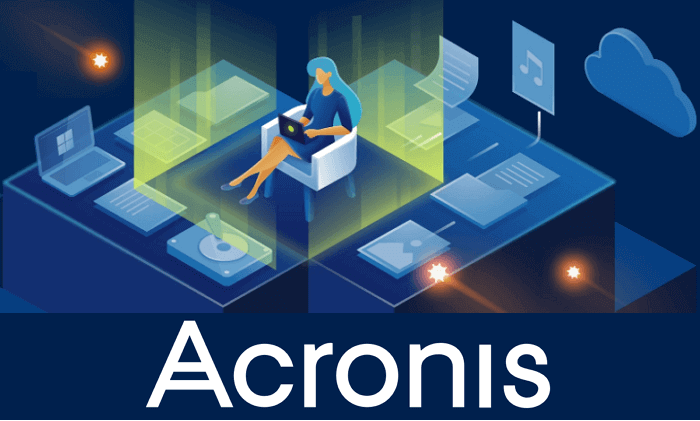
O&O DiskImageはファイルだけでなくディスクもバックアップできます。すべてのコア機能が一覧表示されているので、このソフトウェアを早く理解できます。
Windowsのエクスプローラーとよく似っているUIも持っています。上部のタブをクリックしたら、さまざまな機能ページに入ります。その他、イメージ情報の確認、ドライブのマウント/アンマウント、イメージファイルのマージなどを行うため機能も追加されています。
|
長所 |
短所 |
|
1.追加のイメージおよびディスク管理機能 2.シンプルなユーザーインターフェース |
1.有料 2.スケジュールバックアップはない 3.古いバックアップファイルは自動的に削除されない |
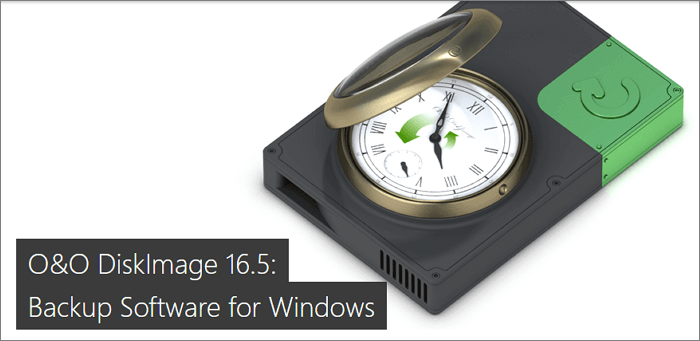
FBackupは、SOFTLANDによって開発され、無料の個人用のデータバックアップソフトウェアです。FBackupは、明るく鮮やかなオレンジをメインカラーとして、シンプルなインターフェースと詳細なガイドを備えています。
|
長所 |
短所 |
|
1.個人用にも商用にも完全無料 2.明確な操作ガイド |
1.無料版の機能が少ない 2.暗号化、FTPバックアップ、電子メール通知、および増分バックアップはない |
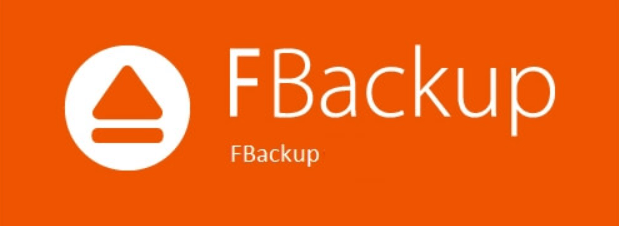
ディスククローン作成やより高度なスマートバックアップなどの有料機能が必要ない場合は、EaseUS Todo Backup、ファイル履歴、Paragon Backup&Recovery、FBackupが十分です。強力な機能を備えて、直感的なユーザーインターフェイスを持っているソフトウェアです。その上、お金をすこし払えば、OSを新しいハードドライブへのクローン作成などのより多くの機能を楽しむことができます。
Cobian Backupは無料のバックアップソフトウェアですが、それほど使いやすいではありません。Acronis True ImageとO&O DiskImageには無料バージョンがありませんが、それぞれに特徴があります。Acronis True Imageは、強力なテクノロジーを誇りに思っていて、O&O DiskImageは、ディスクおよびイメージファイルの管理に工夫を凝らしています。
これで、8つのバックアップソフトウェアを紹介しました。最も適切なものを選択し、今すぐデータのバックアップと保護を開始しましょう!
EaseUS Todo Backup
PCのデータのセキュリティのため、完全・自動的にバックアップを実行できるバックアップソフトでもあり、ハードディスク・OSを完璧にクローンできる高度なクローンソフトでもあります。